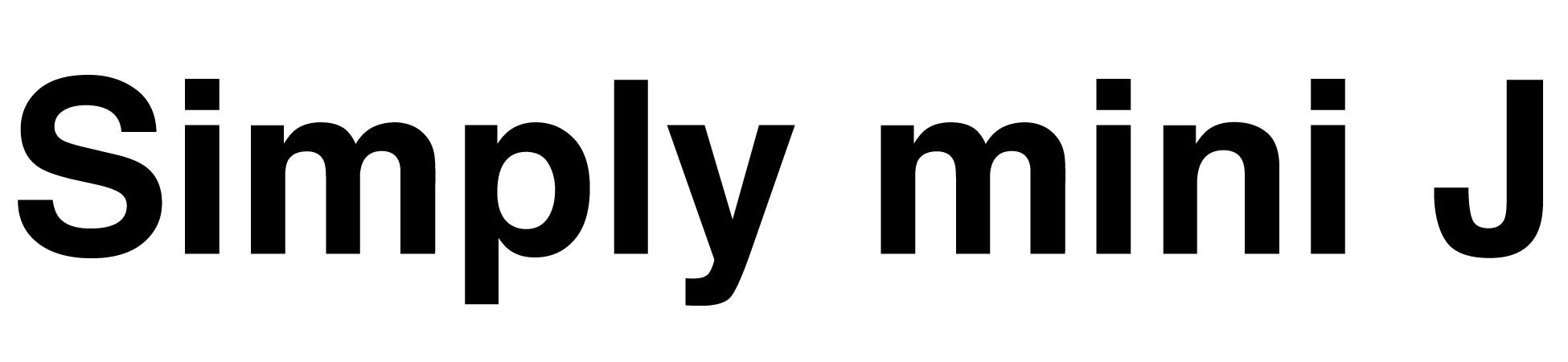自宅のMac環境。昔はWindows派だった私もいつしかMacの使いやすさに魅かれて今更Windowsメインには戻れなくなっております。かと言ってWindows無しってのも辛いのでBootcampさまさまです。
そんなわけで次なる更新も当然Macになるわけですが、待てど暮らせどAppleさんがMac Book Proの新型を発表してくれないからして内蔵ドライブがパンパンの現状をどうにかしないといけないわけであります。
調べてみたところ756GB SSDのうち450GB程が写真ファイルでした!
それでも比較的古い写真ファイルは外付けHDDに逃がしているのですが、どのカメラも基本的にRAW撮影を行う私の場合物凄い勢いで内蔵ドライブの空き領域を食いつぶしていくわけで...。対策としては全ての写真ファイルを外付けHDDに移してしまえば良いのですが、それでは出先で過去の写真ファイルを使えませんし、自宅使用においても常にケーブルの先にHDDがぶら下がっているというスタイルではモバイル環境の使い勝手が半減してしまいます。
そこで色々調べました。Adobe Lightroomのスマートプレビューファイルなるものを!
LightroomはRAWファイルの現像ソフト。デジカメで撮影したRAWファイルにアクセスし現像処理後TIFFやJPEGで書き出す仕組み。だからオリジナルのRAWファイルが存在しなければ話にならないのは明らか。でも世の中には私などよりもっと深刻なプロカメラマンは沢山いるはずで大量のRAWファイルのストックにAdobeさんも気の利いた機能を搭載しているのです。
Lightroomのカタログに読み込んだRAWファイルからスマートプレビューファイルを生成するとオリジナルよりはるかに小さいDNG RAWがカタログファイルと同じ階層に生成される仕組み。つまりスマートプレビューファイルはMacの内蔵ドライブへ、オリジナルのRAWは外付けHDDへ保存しておけば、外出先にオリジナルRAWファイルを持っていかなくても現像と書き出し処理が出来るという寸法。ただし小さくなったDNG RAWの解像度は長辺が2560ピクセルなので私が普段ブログにアップしている3200ピクセルには足りませんがテンポラリ的用途であれば十分かと。
オリジナルRAWにアクセスできる状況であれば高解像度ファイルが優先して使われるため自宅にいる限りはこれまで通りの運用が可能。でも結局それだとケーブルの先にHDDがぶら下がっている環境ですよね? と思うなかれ、オリジナルRAWファイルは全て自宅のNASに放り込んでしまえば良いのです。これにてWi-Fi環境にあるMac Book Proは自宅の何処にいようともオリジナルRAWファイルにアクセスしており、外出時には自動的にスマートプレビューファイルに切り替わるため「ファイルにアクセスできません!」という状況には陥りません。仮に外出先でスマートプレビューファイルを使って現像した場合にも自宅に戻れば調整パラメーターを引き継ぐ形で高解像度ファイルに差し変わります。
あとはスマートプレビューファイルをいつ生成するか?ですね。既存カタログ内の5万枚弱のファイルにはメニューから実行してまる2日かけて作りました。ストックが多い場合にはこれだけは時間が掛かりますね。今後取り込むファイルについては取り込み時に自動生成する設定がありますから意識することなく作られます。
後はMac起動時に自動的にNASをマウントする設定とか、Lightroomをフォルダ同期で使う場合のスマートプレビュー生成の挙動などいくつか工夫が必用でしたが、1日テスト運用してみた感じでは実用になりそうです。
内蔵ドライブを圧迫していた450GBのRAWデータは35GB程度のスマートプレビューデータに置き換わり、スカスカになったモバイルパソコン環境で快適なRAW現像生活が送れそうです。